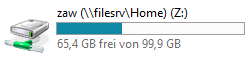“Der Benutzer kann sich an verschiedenen Rechnern anmelden. Das Benutzerprofil wird vom Server geladen.

Die Vorzüge eines servergespeicherten Profils kommen dann zum Vorschein, wenn die Benutzer an wechselnden Computern arbeiten.
Das ist besonders in Unternehmen der Fall, in denen mehrere Computer zu einem Netzwerk zusammengeschlossen sind.
1. Als erstes muss auf einem Server ein Ordner erstellt werden, der über das Netzwerk erreichbar ist.
Der Ordner kann an einem beliebigen Ort erstellt werden: z.B.: c:\Profiles
“Im nächsten Fenster muss der Benutzername der Person angegeben werden, der auf den Ordner zugreifen darf. Damit wir nicht jeden einzelnen Benutzer eintragen müssen, fügen wir die Gruppe Domänen-Benutzer in die Liste hinzu. Dadurch erreichen wir, dass jeder Domänen-Benutzer automatisch berechtigt wird. Wir schreiben in das Eingabefeld Domänen-Benutzer und klicken auf die Schaltfläche Hinzufügen.
Alle Domänen-Benutzer müssen Lese- und Schreibrechte für diesen Ordner erhalten!
Am schnellsten läßt es sich mit dem Assistenten “Freigeben für – Bestimmte Personen” umsetzen:
Freigabeberechtigung: “Jeder: Lesen und Schreiben”
“Im nächsten Schritt muss die Berechtigungsebene festgelegt werden. Da jeder Benutzer sein Profil lesen und wieder auf dem Server speichern können muss, vergeben wir die Berechtigungsebene Lesen/Schreiben. Der Pfad wird in UNC-Schreibweise unter Profilpfad eingetragen, wobei %username% automatisch durch den Usernamen des Benutzers ersetzt wird. In Zukunft lädt und speichert der Benutzer sein Profil automatisch auf dem Server

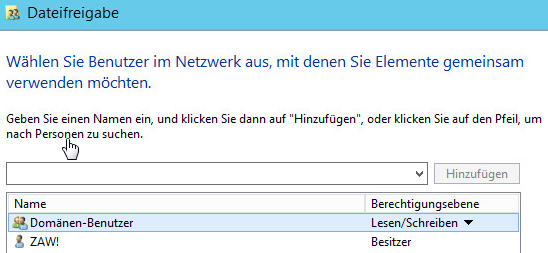

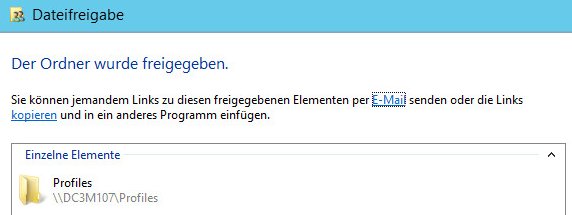
Sobald ein Benutzer sich das erste Mal anmeldet, wird das Benutzerprofil vom lokalen Benutzerprofil DEFAULT USER kopiert und lokal gespeichert.
Nach dem Abmelden wird das Profil auf dem Server im freigegebenen Ordner gespeichert.
In Zukunft kann sich der Benutzer an jedem Rechner innerhalb der Domäne anmelden und bekommt sein gewohntes Profil mit allen Daten und Einstellungen vom Server.
 2. Die Einstellungen für ein servergespeichertes Profil erledigen Sie in den Profileinstellungen für ein Benutzkontoim Active Directory.
2. Die Einstellungen für ein servergespeichertes Profil erledigen Sie in den Profileinstellungen für ein Benutzkontoim Active Directory.
Dabei wird in der UNC-Schreibweise der Pfad zum Profil eingetragen.
Beispiel: \\myserver\profile\%username%.


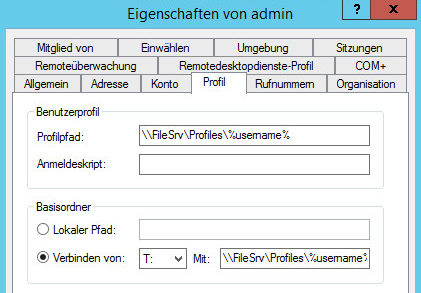
Die Variable %username% ist dafür, dass beim Anlegen des Profils auf dem Server der Name des Profilordners so benannt wird wie der Username.
Servergespeicherte Profile können sich auch nachteilig auswirken. Denn, bei der Anmeldung an einem Client wird das gesamte Profil auf den lokalen Rechner geladen. Das kann bei großen Profilen oder Leitungen, die wenig Bandbreite haben, nachteilig sein.
Wenn sich ein Benutzer an einem Client anmeldet, wird das Profil auf den Client geladen und der Benutzer arbeitet mit dem Benutzerprofil auf dem Client. Beim Abmelden wird das Benutzerprofil wieder auf den Server geladen. Beim nächsten Anmelden auf demselben Client werden nur Aktualisierungen geladen.
Um zu verhindern, dass wichtige Daten gelöscht werden, bleiben ältere Dateien erhalten und werden nicht gelöscht.
Das bedeutet wenn Sie sich z.B. auf einem Client an- und abgemeldet haben, danach auf anderen Rechnern arbeiten und z.B. viele Dateien vom Desktop löschen, sich irgendwann wieder beim ursprünglichen Client anmelden, tauchen plötzlich die alten Dateien wieder auf. Das kann manchmal Verwirrung stiften. Falls Sie eine gelöschte Datei wiederfinden möchten, dann könnte diese Praxis wiederum von Vorteil sein. Denn man könnte auf den Clients nachschauen, bei denen man sich mal angemeldet hatte.
In der Konsole “Active Directory-Benutzer und -Computer” auf der Registerkarte Profil kann der Speicherort des Benutzerprofils sowie Einstellungen zum Basisordner festgelegt werden.
3. Basisordner als Netzlaufwerk
“Als Basisordner dient normalerweise der Ordner “Dokumente”. Der Ordner ist ein Bestandteil des Benutzerprofils. Hier werden gewöhnlich viele Dateien abgelegt. Wenn Sie mit servergespeicherten Profilen arbeiten, dann werden beim Anmelden jedes Mal diese Dateien geladen, was hohen Traffic verursacht. Aus dem Grunde gibt es die Möglichkeit, den Basisordner auf einen anderen Ordner zu verweisen und diesen als Netzlaufwerk behandeln zu lassen. Dadurch wird erreicht, dass beim Laden des Profils diese nicht geladen werden müssen.
Die Schritte um den Basisordner festzulegen, sind ähnlich. Man erstellt zuerst einen Ordner und gibt diesen frei. Mit der Option Verbinden von wird dem Basisordner ein Laufwerksbuchstabe zugewiesen und im Eingabefeld der Pfad eingetragen. Der Basisordner ist in Zukunft über den Laufwerksbuchstaben erreichbar.